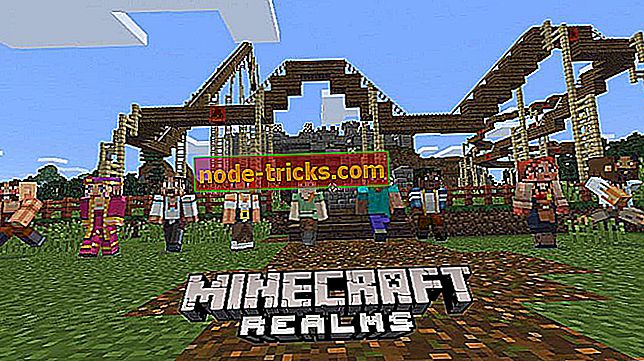Düzeltme: Aygıtlar ve Yazıcılar Windows 10'da açılmıyor
Aygıtlar ve Yazıcılar genellikle doğrudan aşağıda gösterildiği gibi Kontrol Paneli'ndeki yazıcıları ve diğer aygıtları görüntüler. Ancak, bazı kullanıcılar Aygıtlar ve Yazıcılar uygulamasının boş olduğunu ve Denetim Masası'nı açtıklarında hiçbir aygıt göstermediğini belirtti. Aygıtları ve Yazıcıları da Windows'ta açtığınızda boş mu? Öyleyse, burada Aygıtlar ve Yazıcılar Kontrol Paneli uygulamasını düzeltebilecek birkaç çözüm vardır.

Aygıtlar ve Yazıcılar Windows 10'da yüklenmiyor
- Bluetooth ve Yazdırma Biriktiricisi Servislerinin Etkin olduğunu kontrol edin
- Sistem Dosyası Taraması Çalıştır
- DLL'leri kaydet
- Aygıtları ve Yazıcıları Yeni Bir Kullanıcı Hesabında Açın
- Windows'u Güncelle
1. Bluetooth ve Yazdırma Biriktiricisi Servislerinin Etkin olduğunu kontrol edin.
Birçok kullanıcı, Bluetooth'u etkinleştirmenin boş Aygıtlar ve Yazıcılar uygulamalarını düzelttiğini onaylamıştır. Bu yüzden Bluetooth servislerinin etkin olup olmadığını kontrol edin. Windows 10'da Bluetooth servislerini böyle açabilirsiniz.
- Windows tuşu + R klavye kısayoluna basarak Çalıştır aksesuarını açın.
- Aç metin kutusuna 'services.msc' yazın ve Tamam düğmesine basın.

- Aşağıda gösterilen özellikler penceresini açmak için Bluetooth Destek Servisi'ne çift tıklayın.

- Başlangıç türü açılır menüsünde Otomatik'i seçin.
- Servis durdurulursa Başlat düğmesine basın.
- Ayarları onaylamak ve pencereyi kapatmak için Uygula ve Tamam'ı tıklayın.
- Bluetooth Kullanıcı Desteği, Bluetooth Ses Ağ Geçidi, vb. Servisler penceresindeki diğer tüm Bluetooth servisleri için yukarıdaki adımları tekrarlayın.
- Ayrıca, Hizmetler penceresinde Yazıcı Biriktiricisi'ni çift tıklatarak Yazdırma Biriktiricisi'nin açık olup olmadığını kontrol edin.

- Başlangıç türü açılır menüsünü tıklayın ve Otomatik seçeneğini seçin.
- Yazıcı Biriktiricisi'ni açmak için Başlat düğmesine basın.
- Uygula ve Tamam düğmelerine basın.
2. Bir Sistem Dosyası Taraması çalıştırın
Bozuk veya kesintiye uğramış dosyalar varsa Aygıtlar ve Yazıcılar uygulaması açılmayabilir. Bozuk dosyaları Windows'taki Sistem Dosyası Denetleyicisi yardımcı programını kullanarak onarabilirsiniz. Windows 10'da SFC ile bu şekilde tarayabilirsiniz.
- Cortana'nın arama kutusunu , aramak için buraya yazın düğmesine basarak açın.
- Arama kutusuna 'Komut İstemi' girin. Ardından Komut İstemi'ne sağ tıklayın ve penceresini açmak için Yönetici olarak çalıştır'ı seçin.

- Öncelikle, Komut İsteminde 'DISM.exe / Online / Clean-image / Restorehealth' komutunu girin ve Return tuşuna basın.
- Ardından Komut İstemi'ne 'sfc / scannow' yazın ve yarım saat kadar sürecek bir sistem dosyası taraması çalıştırmak için Geri Dön düğmesine basın.

- SFC taramasından sonra, Komut İstemi penceresi, “ Windows Kaynak Koruması bozuk dosyalar buldu ve başarıyla onardı. ”Öyleyse, masaüstünüzü veya dizüstü bilgisayarınızı yeniden başlatın.
3. Kayıt DLL'leri
Boş bir Aygıtlar ve Yazıcılar uygulaması eksik DLL dosyalarından kaynaklanıyor olabilir. DLL'lerin kaydedilmesi, bazı kullanıcıların Onayladığı bir aygıt ve Yazıcıları onarabilir. DLL'leri Komut İstemiyle bu şekilde kaydedebilirsiniz.
- Aşağıdaki menüyü açmak için Windows tuşu + X tuşlarına basın.

- Win + X menüsünden Komut İstemi'ni (Yönetici) seçin.
- Aşağıda gösterildiği gibi Komut İstemi penceresinde 'regsvr32 “% ProgramFiles% Internet Explorerieproxy.dll”' yazıp ardından Geri Dön tuşuna basın.

- Ardından masaüstünü veya dizüstü bilgisayarı yeniden başlatın.
4. Yeni Bir Kullanıcı Hesabında Aygıtları ve Yazıcıları Açın
Aygıtlar ve Yazıcılar uygulaması bozuk kullanıcı hesaplarında açılmayabilir. Aygıtları ve Yazıcıları alternatif bir hesapta açmayı deneyin. Win 10'da aşağıdaki gibi yeni bir kullanıcı hesabı oluşturabilirsiniz.
- Başlat menüsündeki Ayarlar düğmesine basın.
- Doğrudan aşağıda gösterilen ayarları açmak için Hesaplar > Aile ve diğer kişiler'i seçin.

- Bu bilgisayara başka birisini ekle düğmesine basın.
- Bu kullanıcının Microsoft Hesap penceresinde oturum açma bilgilerine sahip olmadığımı tıklayın.
- Sonra doğrudan aşağıda gösterilen pencereyi açmak için Microsoft hesabı olmayan bir kullanıcı ekle 'yi tıklayın.

- Gerekli hesap kutularına kullanıcı hesap ayrıntılarını girin ve ardından İleri düğmesine basın.
- Daha sonra Windows'u yeniden başlatın ve az önce kurduğunuz yeni kullanıcı hesabıyla giriş yapmayı seçin.
5. Windows'u Güncelleyin
Bazı kullanıcılar, Windows 10 sürümlerini yükseltme işleminin Aygıtlar ve Yazıcılar uygulamasını sabitlediğini forumlarda da belirtti. Bu nedenle, eski sürümleri olan kullanıcılar en son 1803 Nisan 2018 sürümüne güncelleme yapmalıdır. Güncelleme ayarlarını ayarlamadıysanız, Windows 10 güncellemeleri genellikle otomatiktir. Bu nedenle, Windows Update hizmetinizin kapalı olmadığından emin olun.
Windows 1803'e 1709 sürümünden veya Windows Güncelleme Yardımcısı ile birlikte Fall Creators Güncellemesinden manuel olarak güncelleme yapabilirsiniz. Güncelleme asistanını indirmek için bu sayfadaki Şimdi güncelle düğmesine basın. Sonra en son sürüme güncellemek için Windows Update Yardımcısı'nı açın.

Bunlar, Windows'ta Aygıtlar ve Yazıcılar uygulamasını birçok kullanıcı için düzelten çözümlerden bazıları. Aygıtlar ve Yazıcılar için başka bir düzeltmeniz varsa, aşağıda paylaşmaktan çekinmeyin.